Ermee beginnen
Introductie
Voor de meeste camcordergebruikers is het grootste probleem dat hen irriteert het onvermogen om het opgenomen bestand naar de computer te exporteren om het af te spelen of het MXF-bestand naar videobewerkingssoftware te laden. Deze MXF Converter voor Mac lost deze problemen op Mac perfect op. Hier is de gebruikshandleiding van deze Converter. Lees dit voordat u Aiseesoft MXF Converter voor Mac gaat gebruiken.
Hoe MXF-video te converteren
Stap 1 Download en installeer MXF Converter voor Mac op uw Mac. Voer de vereiste informatie in om te registreren en te genieten van alle functies van de geregistreerde versie.
Stap 2 Klik Bestand toevoegenen zoek de video die u wilt converteren en laad deze in het programma.
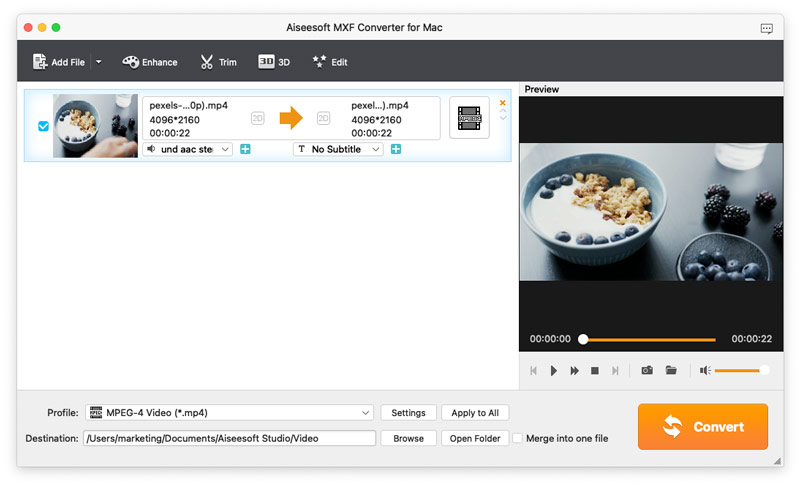
Stap 3 Controleer het videobestand dat u wilt converteren. Als u slechts een deel ervan wilt converteren, klikt u op Klem . Sleep in het Clip-venster de tijdbalk naar de gewenste begin- en eindtijd en klik OK en je krijgt je gewenste onderdeel. Als u het visuele effect zoals helderheid en contrast wilt wijzigen, of de 2D-video naar 3D wilt veranderen, klikt u op 3D or Edit om te bewerken in het geopende bewerkingsvenster.
Stap 4 Tik Profiel kolom en kies het gewenste bestandsformaat. Voor het gemak typt u de naam van het formaat in het snelzoekvak en vindt u het snel.
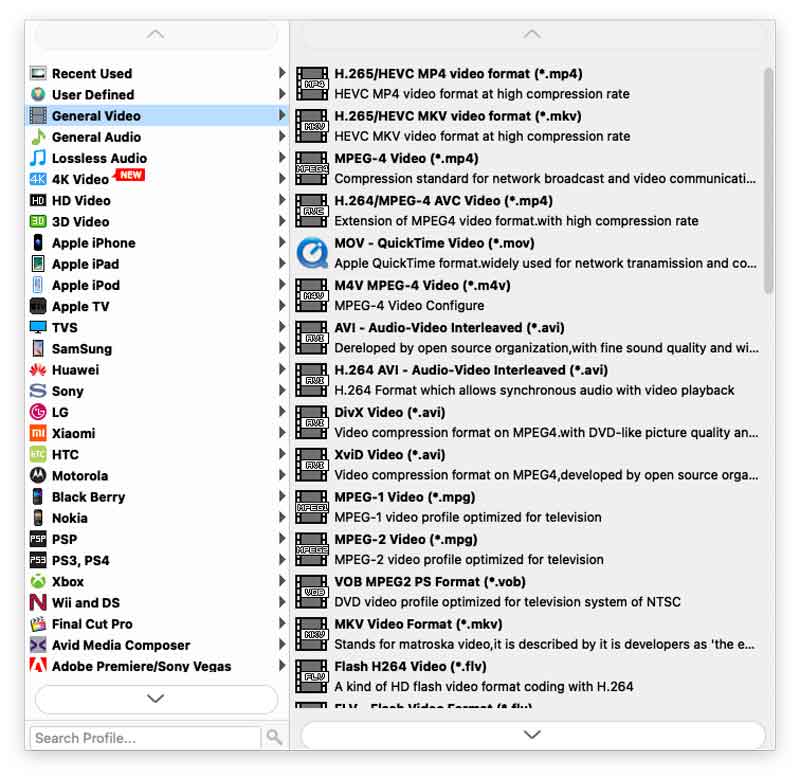
Stap 5 Klik Blader en stel de doelmap in. Voorbeeld in het rechtervenster. Als alles naar wens is, klikt u op de Converteren knop om de conversie te starten.
-
Hoe Panasonic P2 MXF naar QuickTime MOV te converteren
Wilt u MXF naar MOV converteren? Deze tutorial laat je zien hoe je Panasonic P2 MXF naar QuickTime MOV converteert.
 Posted by Jenny Ryan | 24.08.2012
Posted by Jenny Ryan | 24.08.2012 -
Hoe MXF-bestanden naar Avid DNxHD op Mac te converteren
Deze handleiding laat gebruikers zien hoe ze MXF-bestanden naar Avid DNxHD-bestanden kunnen converteren met Mac MXF naar Avid Converter op Mac.
 Posted by Jenny Ryan | 24.08.2012
Posted by Jenny Ryan | 24.08.2012 -
Hoe MXF-bestand te transcoderen naar Apple ProRes op Mac
Lees deze handleiding voor meer informatie over het converteren en transcoderen van MXF-bestanden naar Apple ProRes-video voor verdere bewerking
 Posted by Jenny Ryan | 24.08.2012
Posted by Jenny Ryan | 24.08.2012 -
Hoe MXF naar iMovie op Mac te converteren met MXF Converter
Wilt u MXF converteren naar door iMovie ondersteunde MOV of MP4? Aiseesoft MXF naar iMovie Converter kan MXF converteren naar imovie MOV / MP4 op Mac.
 Posted by Jenny Ryan | 24.08.2012
Posted by Jenny Ryan | 24.08.2012 -
Hoe MXF gratis te converteren naar MOV op Mac [Opgelost]
Dit is een tutorial over het converteren / transcoderen van MXF-bestanden naar QuickTime MOV of H.264 / AVC MOV voor Final Cut Express 4 op iMac / MacBook Pro.
 Posted by Jenny Ryan | 22.04.2013
Posted by Jenny Ryan | 22.04.2013 -
Hoe MXF-bestanden binnen enkele seconden te converteren voor weergave op iPhone
Wilt u MXF-bestanden naar de iPhone converteren. Deze handleiding laat zien hoe u MXF converteert naar het door iPhone 15/14/13/12/11/XS/XR/X/8/7 ondersteunde formaat.
 Posted by Jenny Ryan | 26.06.2013
Posted by Jenny Ryan | 26.06.2013 -
Hoe Canon MXF-bestanden naar Final Cut Pro X te converteren?
Deze gids laat zien hoe je MXF converteert naar Final Cut Pro X met Aiseesoft MXF naar Final Cut Pro Converter voor Mac.
 Posted by Jenny Ryan | 26.05.2015
Posted by Jenny Ryan | 26.05.2015 -
Hoe herstel beschadigde MXF-bestand [MXF Repair Tool]
Krijg je een beschadigd MXF-bestand en wil je het repareren? Weet u niet hoe u een MXF-bestand moet herstellen? Dit bericht deelt de geweldige MXF-bestandsherstelsoftware om u te helpen uw verloren MXF-video gemakkelijk terug te krijgen.
 Posted by Nicole Jones | 20.12.2019
Posted by Nicole Jones | 20.12.2019 -
Top 3 manieren om MXF naar AIFF-indeling op desktop en online te converteren
Als u op zoek bent naar de beste manier om uw MXF-bestanden naar AIFF-formaat te converteren, bent u hier op de juiste plaats, aangezien dit artikel u 3 manieren vertelt om de taak op uw desktop of online te bereiken.
 Posted by Nicole Jones | 15.12.20159
Posted by Nicole Jones | 15.12.20159 -
Top 3-methoden om MXF-bestanden naar ASF-indeling op Windows en Mac te converteren
Deze gids vertelt je drie manieren om MXF-bestanden naar ASF-formaat te converteren met desktopsoftware of online apps, zodat je je films of video's snel kunt streamen.
 Posted by Nicole Jones | 25.12.2019
Posted by Nicole Jones | 25.12.2019 -
Top 3 benaderingen om MXF naar M4V te converteren op Windows en Mac OS X
Om MXF-video's op MacBook, iPhone of iPad af te spelen, moet je eerst MXF naar M4V converteren. Gelukkig kun je in dit artikel drie methoden vinden om het op je desktop of online te krijgen.
 Posted by Nicole Jones | 25.12.2019
Posted by Nicole Jones | 25.12.2019 -
[MXF naar MP3] Hoe MXF naar MP3 te converteren met hoge kwaliteit
Hoe MXF gratis naar MP3 converteren? Is er een eenvoudige en gratis manier om MXF naar MP3 te converteren met een hoge geluidskwaliteit? Dit bericht toont 3 MXF naar MP3-converters, waaronder 2 gratis, zodat je gemakkelijk de MXF naar MP3-conversie kunt maken.
 Posted by Andreas Miller | 27.12.2019
Posted by Andreas Miller | 27.12.2019 -
5+ MXF naar WAV-converters om audio zonder verlies uit MXF te extraheren
Lees en krijg je beste MXF naar WAV-converter. Hier kunt u MXF-bestanden snel en zonder verlies batchgewijs converteren naar WAV. Bovendien kunt u hier ook 5 populaire online MXF-bestandsconversieprogramma's krijgen.
 Posted by Andreas Miller | 10.01.2020
Posted by Andreas Miller | 10.01.2020 -
Hoe MXF-bestanden op de computer samen te voegen? [Een beginnershandleiding]
Op zoek naar de oplossingen om een aantal MXF-video's samen te voegen? Dan bent u bij ons aan het juiste adres. De volgende delen zullen u helpen te weten hoe u op een probleemloze manier MXF-bestanden kunt samenvoegen.
 Posted by Ashley Mae | 30.10.2020
Posted by Ashley Mae | 30.10.2020


